

软件Tags:
AutoCAD Plant 3D 2021是由Autodesk倾力打造的一款工厂设计软件,依托于AutoCAD平台,旨在助您迅速绘制出精确的三维模型,帮助用户解决设计过程中出现的各种问题,从而使设计成果达到完美的境界。对于有需求的用户而言,切勿错过,诚邀您下载体验!
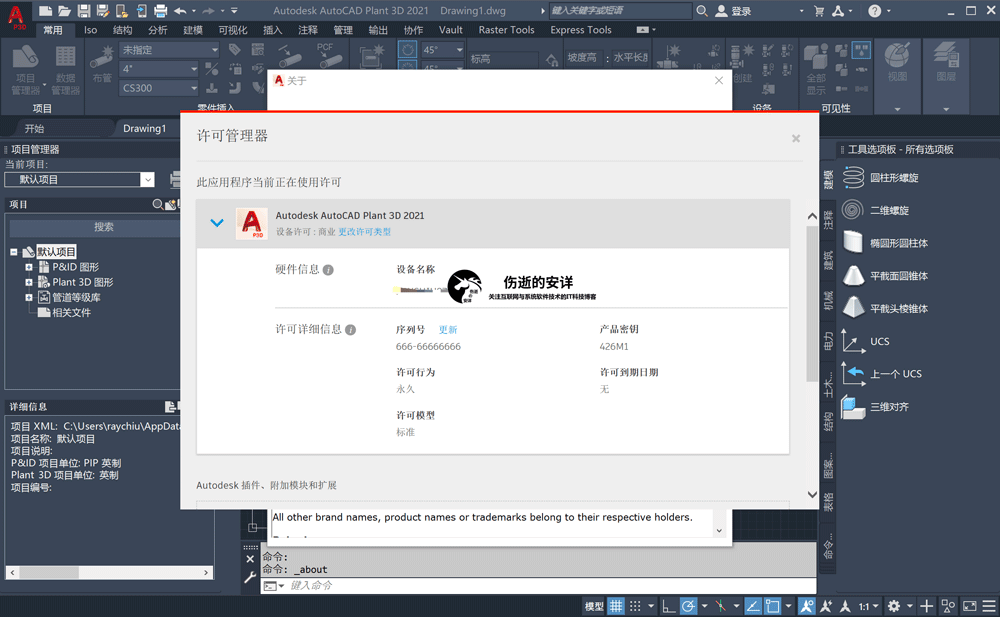
1、正交保温层优化
如今,保温层可以与对象一同在正交图形中展示。用户可选择在正交图中隐藏保温层线条、隐藏保温层后的管线,或显示保温层后面的管线。
在现有的正交图形中,您可以利用“保温层”工具沿管道放置保温层符号,并设置保温层的类型与厚度。
您可以在三维模型中查看透明的保温层和绝缘管道,同时也能将包含保温层的三维管道图形导出至AutoCAD。
2、基于等轴测图形创建单个 PCF
启用IsoConfig.xml中的该功能后,您现在可以创建与生成的等轴测图形相匹配的单个PCF文件。
3、Autodesk Collaboratn for AutoCAD Plant 3D
协作服务现已基于最新的BIM 360技术,使得操作更加快速且稳定。除了用BIM 360中的Document Management模块替代BIM 360 Team,协作工作流程保持不变。
BIM 360 Design作为一款基于云的解决方案,与软件工具集相结合,为您提供了更为优越的云协作体验。在此版本中,您可以直接在软件与Document Management模块之间共享云端文件。
借助Document Management模块,您现在可以在协作工作流程中使用权限管理功能,使项目团队及相关利益方能够跨越不同地点与领域安全地协作并共享文件与数据。
新增的核查功能也适用于协作项目。在此版本之前,您只能检查本地缓存的项目,而本版本允许您核查并处理存储于云端的项目数据库中的任何问题。
1、基于云的协作
共享项目,并邀请他人共同协作。
2、仪表支持
可直接从仪表工具选项板放置仪表,并以与管道元件相同的方式进行摆放。
3、项目备份
轻松为项目创建本地备份。
4、项目管理器搜索
更快捷地查找项目设计文件。
5、Vault 的优化
更好地整合Vault数据管理软件。
6、等轴测的提升
工具可改善管道等轴测中的倾斜线表现。
7、3D图形性能提升
该工具集充分利用硬件图形加速功能,以提升性能。
8、简化的工作流
项目管理器中的众多项目命令支持右键单击,这使得编辑管道规格等工作流程更加便捷。
9、P&ID Painter
根据属性值以颜色显示线条和元件。
10、规格驱动的 P&ID
检查P&ID管道规格的一致性。
11、P&ID中页间连接符的优化
支持P&ID之间针对流程和仪表线的数据一致性。
12、P&ID数据验证
P&ID与AutoCAD Plant 3D工具集模型紧密整合。
1、下载AutoCAD Plant 3D 2021中文原程序及破解补丁,首先运行“AutoCAD_Plant_3D_2021_Simplified_Chinese_Win_64bit_dlm_001_002.sfx.exe”以开始安装原程序;
2、解压至默认路径C:Autodesk;
3、解压成功后,默认为简体中文,直接点击“安装”;
4、若小编已成功安装,直接点击右上角的“X”关闭,切勿运行软件;
5、接下来打开plant 3d 2021破解补丁,运行“NLM_2020_x64_setup.msi”以安装网络许可证管理器;
6、将“adskflex.exe”复制至软件许可证管理器目录;
默认安装目录为【C:AutodeskNetwork License Manager】
7、再将“adlmint.dll”复制至软件许可证管理器目录;
默认安装目录为【C:Program Files (x86)Common FilesAutodesk SharedAdskLicensing10.1.0.3194AdskLicensingAgent】
8、右键编辑破解许可证文件adesk.lic,填入您的计算机名和MAC地址,编辑完成后保存;
9、为方便起见,建议将编辑好的adesk.lic存放于网络许可证管理器;
10、启动桌面上生成的LMTOOLS Utility,点击Config Service标签,添加服务:
服务名称:Autodesk
lmgrd.exe文件路径:C:AutodeskNetwork License Managerlmgrd.exe
许可证文件路径:C:AutodeskNetwork License Manageradesk.lic
勾选User Services和Start Service at Power UP,然后点击Save Service,确认添加;
11、点击Service/License File标签,勾选LMTOOLS忽略许可证文件路径环境变量;
12、点击start/stop/read选项,点击‘rereadlicense file’,再点击‘start server’以启动服务;
13、点击Server Status标签,点击Perform Status Enquiry,信息结果框中如出现“adskflex: UP v11.16.2”则表示成功;如出现“Users of 87393ACD_2021_0F”则表示功能已激活;
14、完成破解激活,启动软件,选择第二项为网络许可;
15、选择单一许可服务器,服务器名称为127.0.0.1;
16、至此,软件已成功激活,默认为简体中文,以上便是AutoCAD Plant 3D 2021中文破解版的安装教程。
